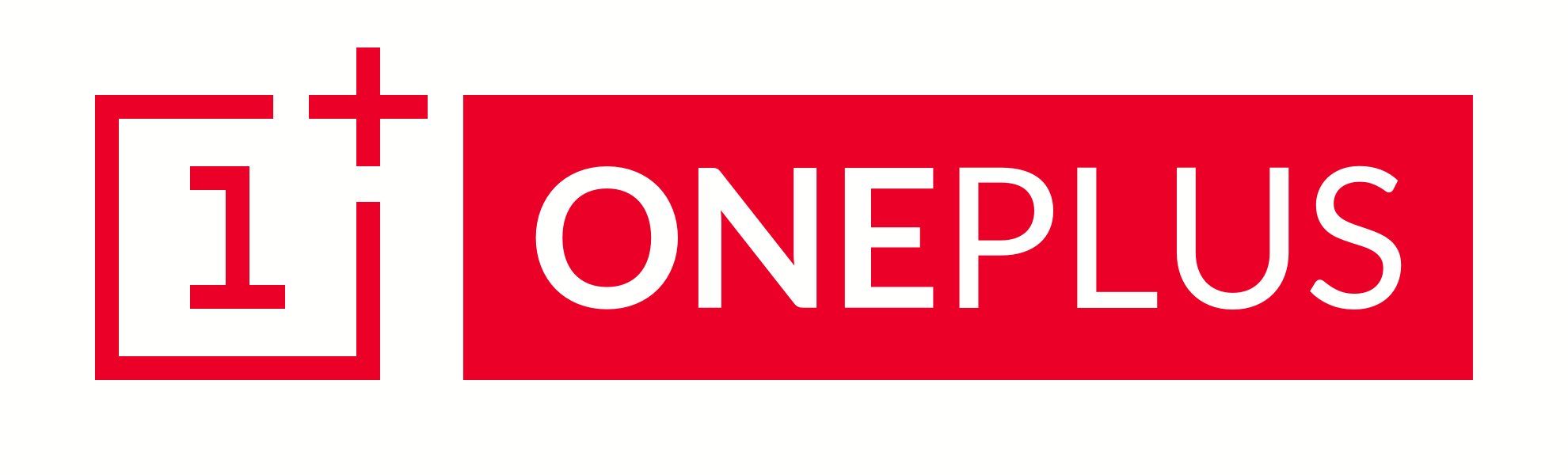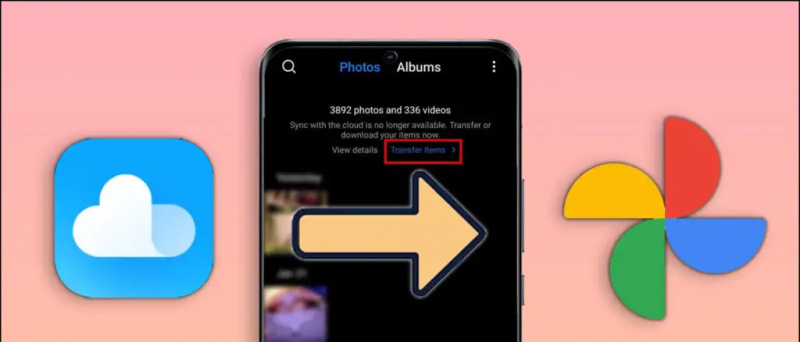สติกเกอร์เป็นวิธีที่ดีในการทำให้การสนทนาน่าสนใจยิ่งขึ้น พวกเราส่วนใหญ่ใช้สติกเกอร์บน WhatsApp Messenger แต่หลังจากนโยบายความเป็นส่วนตัวของข้อมูลล่าสุดของ บริษัท Facebook ผู้คนก็เปลี่ยนไปใช้ทางเลือกอื่น ทางเลือกหนึ่งคือ Signal Messenger ซึ่งมาพร้อมกับคุณสมบัติการแชทที่ยอดเยี่ยมเช่นการรองรับสติกเกอร์ เรากำลังบอกวิธีสร้างและส่งสติกเกอร์ของคุณเองบน Signal messenger
นอกจากนี้อ่าน | วิธีย้ายการแชทกลุ่ม WhatsApp ของคุณเป็นสัญญาณ
สร้างสติกเกอร์ของคุณเองบน Signal messenger
สารบัญ
ข้อกำหนดเบื้องต้น
- แอพ Signal บนพีซีของคุณ
- อัปเดตแอปมือถือ Signal
- รูปภาพเพื่อสร้างสติกเกอร์ (รูปแบบ PNG หรือ WEBP)
ขั้นตอนในการสร้างสติกเกอร์ของตัวเองบน Signal
1) ดาวน์โหลดและติดตั้งแอพเดสก์ท็อปของ Signal บนพีซีของคุณ

2) ลงชื่อเข้าใช้แอปเดสก์ท็อปโดยสแกนรหัส QR จากโทรศัพท์ของคุณเช่นเดียวกับเว็บ WhatsApp
3) ไปที่ไฟล์แล้วคลิกที่ 'สร้าง / อัปโหลดชุดสติกเกอร์'

4) แตะที่ไอคอน '+' และเลือกภาพในรูปแบบ PNG หรือ WEBP

คุณต้องเลือกอย่างน้อย 3 ภาพเพื่อสร้างแพ็คและสามารถเพิ่มรูปภาพได้สูงสุด 200 ภาพในแพ็ค
เปลี่ยนเสียงแจ้งเตือนสำหรับแอพ android
5) หลังจากนั้นกำหนดหนึ่งสไมลี่ให้กับแต่ละภาพ

6) ป้อนชื่อชุดสติกเกอร์และชื่อผู้แต่ง

7) คลิก“ ถัดไป” และในป๊อปอัปยืนยันคลิก“ อัปโหลด”

แค่นั้นแหละ. ตอนนี้ชุดสติกเกอร์ Signal ของคุณถูกสร้างขึ้นแล้ว คุณสามารถแชร์สติกเกอร์กับแอพอื่น ๆ เช่น Facebook, Twitter และ WhatsApp ได้เช่นกัน
แนะนำ | เคล็ดลับและเทคนิคการส่งสัญญาณ 9 อันดับแรกที่จะใช้ในปี 2021
ส่งสติกเกอร์ Signal ของคุณ
1) ในการส่งสติกเกอร์ของคุณเองบน Signal ให้เปิดแอพ Signal บนโทรศัพท์ของคุณแล้วไปที่แชทกับคนที่คุณต้องการส่งสติกเกอร์



2) ไปที่สติกเกอร์โดยคลิกที่ไอคอนในพื้นที่พิมพ์จากนั้นแตะที่ไอคอนสติกเกอร์ถัดจากสัญลักษณ์อิโมจิ
3) ที่นี่คุณจะเห็นชุดสติกเกอร์ของคุณเองที่ด้านล่าง แตะที่มันแล้วเลือกสติกเกอร์แล้วส่ง
ด้วยวิธีนี้คุณสามารถสร้างและส่งสติกเกอร์ของคุณเองบน Signal messenger อย่างไรก็ตาม Signal มาพร้อมกับสติกเกอร์ที่ติดตั้งไว้แล้ว แต่สติกเกอร์ที่กำหนดเองนั้นสนุกกว่าและมีความเป็นส่วนตัวเหมือนที่เราเคยทำ ทำบน WhatsApp .
บอกเราในความคิดเห็นว่าคุณกำลังใช้แอพ Messenger ตัวไหนอยู่ สำหรับคำแนะนำและเคล็ดลับเพิ่มเติมโปรดติดตาม!
ความคิดเห็นบน Facebookนอกจากนี้คุณยังสามารถติดตามข่าวสารเทคโนโลยีทันทีได้ที่ Google News หรือสำหรับคำแนะนำและเคล็ดลับรีวิวสมาร์ทโฟนและแกดเจ็ตเข้าร่วม แกดเจ็ตเพื่อใช้กลุ่มโทรเลข หรือสำหรับวิดีโอรีวิวล่าสุดสมัครสมาชิก แกดเจ็ตเพื่อใช้ช่อง Youtube